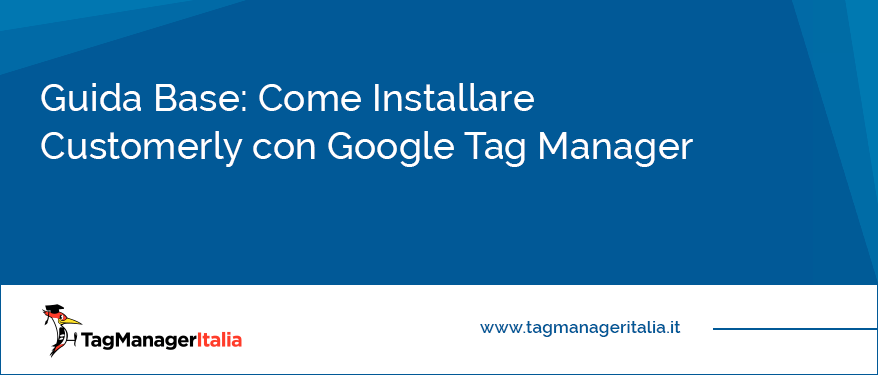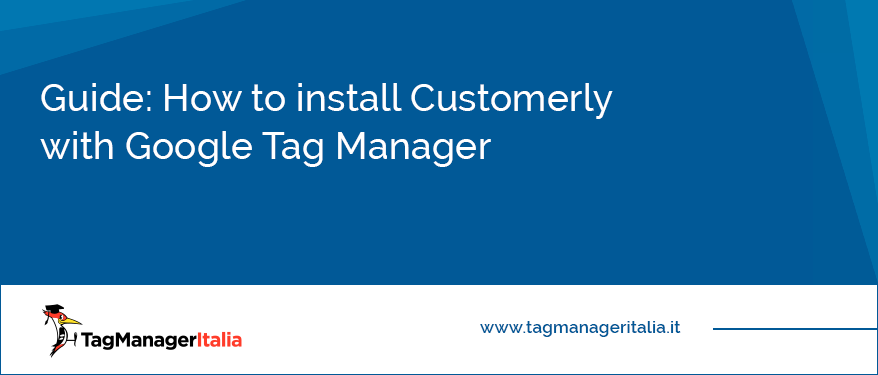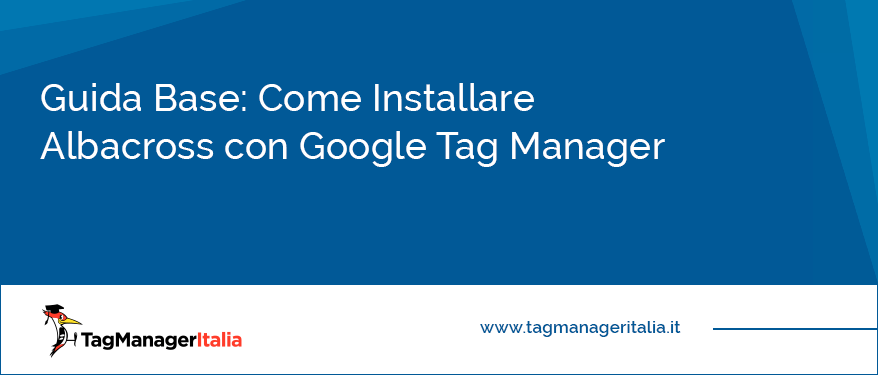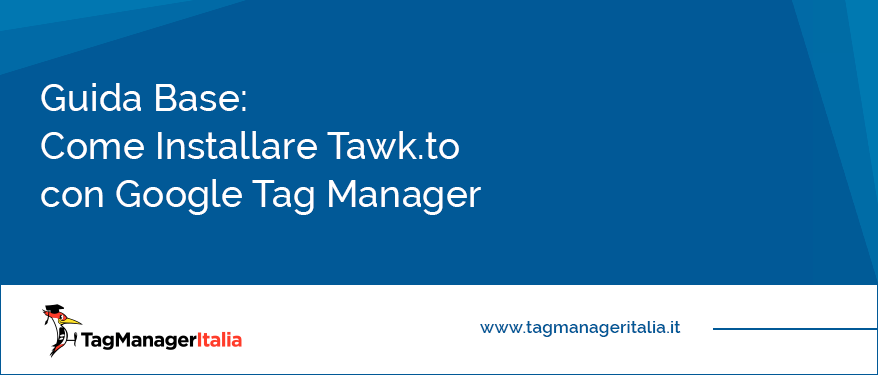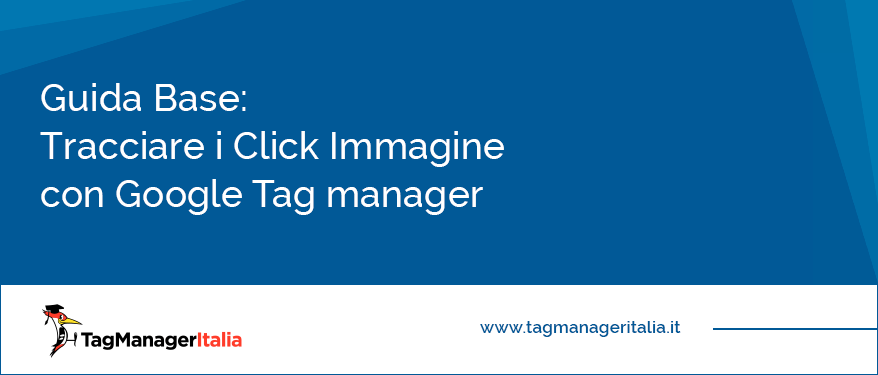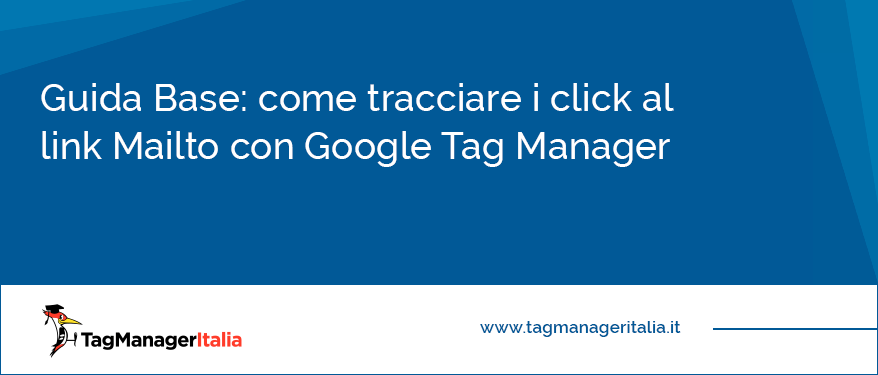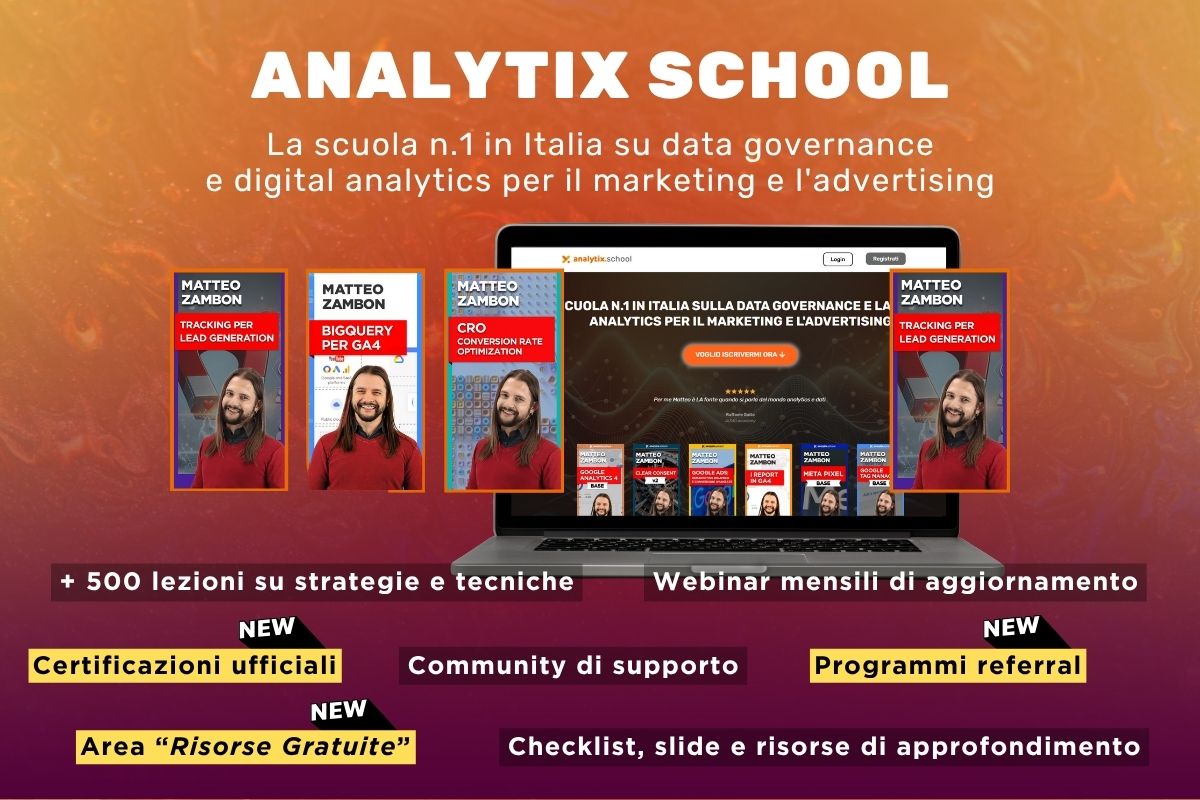Guide per Tracciare il Comportamento dell’Utente con Google Tag Manager
Analizzare il comportamento degli utenti sul tuo sito web ti serve a capire come questi interagiscono con esso e quindi anche a migliorare la loro esperienza di navigazione.
Ad esempio puoi tracciare e studiare i click non solo sui link, ma anche su altri elementi della pagina, capire quanto a lungo guardano i tuoi video, fino a dove “scrollano” la pagina, se tendono a rimbalzare subito dopo aver visitato il sito e mooooolto altro…
Non solo: puoi capire tante cose ad esempio anche sul comportamento cross-device di uno stesso utente ed esistono anche degli strumenti molto precisi che fanno un’analisi qualitativa dell’interazione sul sito grazie a heatmap, clickmap e addirittura registrazioni della sessione…! Incredibile, vero?
Naturalmente poi puoi utilizzare tutte queste nuove informazioni per capire quali sono eventuali problemi nel tuo sito, migliorare l’esperienza di navigazione e apportare modifiche per ottimizzare sempre di più il funnel di conversione :)
Ti ho incuriosito?
Qua in fondo trovi tutte le mie guide per tracciare il comportamento degli utenti su un sito web e per installare strumenti di tracciamento, sempre grazie a Google Tag Manager! :)
Tieniti sempre aggiornato, creo spesso nuove guide sull’argomento!
Come ben saprai, su Google Tag Manager non tutti i tipi di Tag sono predefiniti. Ma niente paura ci sono due soluzioni. La prima è utilizzare i Modelli e cercare Yandex nei Tag. E la seconda è che per fortuna esistono ancora i Tag HTML Personalizzati che ci vengono in soccorso 🙂 Questo è il caso del Tag di Yandex Metrica. Nel glossario che ho
In questa guida andremo a spiegare come installare Customerly nel tuo sito attraverso Google Tag Manager. Da quando ho iniziato a smanettare su Customerly non riesco proprio più a farne a meno. Se vuoi conoscere tutte le sue potenzialità e caratteristiche ti consiglio di dare uno sguardo al Glossario di Customerly 😉 Ma prima di spingere l’acceleratore dobbiamo metterci la benzina, ovvero dobbiamo installare Customerly. La
You know what? Since I started using Customerly I really cannot do without! Summarizing some of its most powerful features: Direct customer support with Live Chats Customer Intelligence and audience segmentation Email marketing and beautiful email templates easy to use Marketing Funnel Automation to enhance convertions Online Survey Tool Customer Satisfaction feedbacks collection All of this and much more using a single tool! Amazing, isn’t it? So,
Dal 09/10/2016 a seguito di alcune nuove implementazioni (compresa il doppio snippet da inserire nell’<head> e nel <body>) sono stati aggiunti altri Tag predefiniti. Uno di questi è proprio Hotjar! Lascerò comunque la vecchia guida con l’utilizzo del Tag HTML personalizzato perché comunque rimane assolutamente valida e funzionante. In questa (breve) guida ti spiegherò come implementare Hotjar con Google Tag Manager. Step 1 – Recupera lo
In questa guida vediamo come installare Tawk.to, la live chat gratuita che ti permette di conversare e aiutare gli utenti che navigano all’interno del tuo sito. In pochissimi passaggi avrai la tua chat pronta e funzionante. Ti spiego come fare! STEP 1 – PRENDI LO SNIPPET DI CODICE JAVASCRIPT Per installare la chat, il primo step è copiare lo snippet che ti mostra Tawk.to quando
Attenzione: in seguito al provvedimento del Garante Privacy italiano che ha dichiarato illecita l’implementazione di Google Universal Analytics (GA3) su un sito web, è necessario eliminare il prima possibile la proprietà di GA3 dai propri progetti web e passare subito a GA4 Se non hai dimestichezza con GA4 e desideri imparare a padroneggiare nel modo corretto questo strumento, nel mio libro su GA4 “Google Analytics
Attenzione: in seguito al provvedimento del Garante Privacy italiano che ha dichiarato illecita l’implementazione di Google Universal Analytics (GA3) su un sito web, è necessario eliminare il prima possibile la proprietà di GA3 dai propri progetti web e passare subito a GA4 Se non hai dimestichezza con GA4 e desideri imparare a padroneggiare nel modo corretto questo strumento, nel mio libro su GA4 “Google Analytics